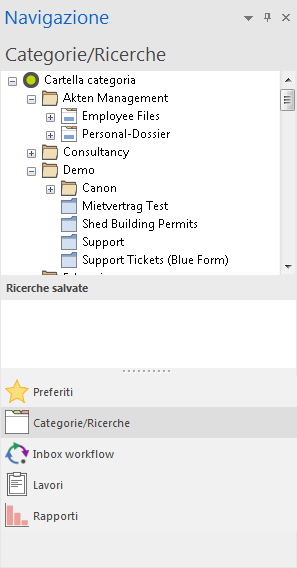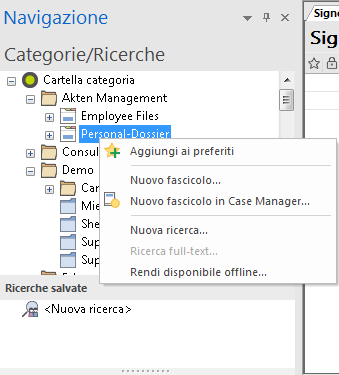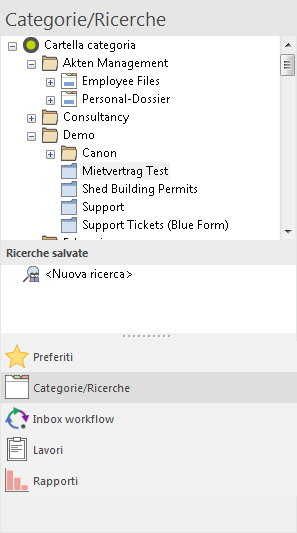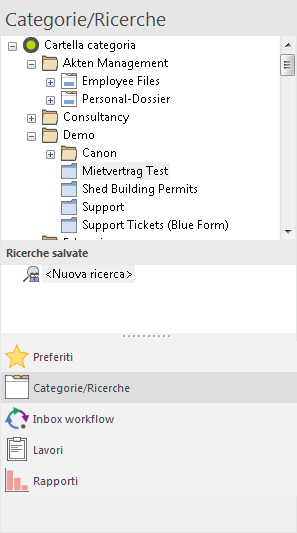|
Archivio |
Scroll |
|
Therefore™ utilizza una o più categorie per classificare i documenti. Una categoria definisce i dati di indice che saranno associati a ciascun documento salvato in Therefore™. Quando si crea una categoria, vengono aggiunti uno o più campi indice mediante uno strumento di progettazione basato su interfaccia grafica. Quando un utente salva un documento in Therefore™, deve inserire i valori di uno o più campi indice (ad esempio un numero di fattura del documento originale digitalizzato). Quando si effettua la ricerca di un documento, è possibile restringere il campo dei risultati inserendo valori di campi indice specifici.
Nel riquadro Archivio sono elencate tutte le categorie e definizioni di fascicolo. È possibile eseguire una ricerca facendo doppio clic.
Se si seleziona una categoria, tutte le ricerche disponibili vengono elencate nel riquadro inferiore. Per impostazione predefinita, ogni categoria contiene una ricerca denominata Nuova ricerca. Se sono state salvate delle ricerche, anch'esse verranno visualizzate in questo riquadro.
Per visualizzare ricerche tra diverse categorie, selezionare la cartella in cui sono salvate.
|
Se si fa clic con il pulsante destro del mouse su un fascicolo specifico, viene aperto un menu di scelta rapida.
|
Aggiungi ai preferiti/Elimina dai preferiti Aggiunge/rimuove l'elemento selezionato dall'elenco dei preferiti.
Apre la finestra dell'intestazione di fascicolo per creare un nuovo fascicolo.
Nuovo fascicolo in Case Manager Avvia Therefore™ Case Manager per la creazione di un nuovo fascicolo vuoto.
Nuova ricerca Apre un modello di ricerca vuoto.
Ricerca Full-Text Apre una finestra di dialogo di ricerca full-text, filtrata secondo questo fascicolo.
Rendi disponibile offline Se questa opzione è configurata, è possibile portare offline i documenti. |
Se si fa clic con il pulsante destro del mouse su una categoria specifica, viene aperto un menu di scelta rapida.
|
Aggiungi ai preferiti/Elimina dai preferiti Aggiunge/rimuove l'elemento selezionato dall'elenco dei preferiti.
Apre una finestra di dialogo di categoria che consente di creare un nuovo documento.
Nuovo documento in Viewer Avvia Therefore™ Viewer per creare un nuovo documento.
Nuova ricerca Apre un modello di ricerca vuoto.
Ricerca Full-Text Apre una finestra di dialogo di ricerca full-text, filtrata secondo questa categoria.
Rendi disponibile offline Se questa opzione è configurata, è possibile portare offline i documenti. |
Se si fa clic con il pulsante destro del mouse su una ricerca, viene aperto un altro menu di scelta rapida.
|
Aggiungi ai preferiti/Elimina dai preferiti Aggiunge/rimuove l'elemento selezionato dall'elenco dei preferiti.
Apri Apre la finestra di ricerca.
Apri ultimo Carica i valori di indice utilizzati l'ultima volta che la ricerca è stata eseguita.
esegui Viene avviata la ricerca.
Salva Salva la ricerca.
Rinomina Rinomina la ricerca salvata. Nota: è possibile eseguire questa operazione solo quando la ricerca non è attiva.
Elimina Elimina la ricerca salvata. |